KontrolPack을 사용하여 네트워크를 통해 컴퓨터 연결/제어

KontrolPack을 사용하여 네트워크의 컴퓨터를 손쉽게 제어하세요. 서로 다른 운영 체제를 사용하는 컴퓨터를 손쉽게 연결하고 관리하세요.
Conky는 Linux 데스크탑용 시스템 모니터 도구입니다. 이를 통해 사용자는 RAM 사용량, CPU 사용량, 디스크 사용량 등 모든 것을 데스크탑에서 바로 볼 수 있습니다. 시스템에서 작동하게 하는 방법은 다음과 같습니다.
참고: Conky는 Wayland를 사용하는 Linux 데스크톱 환경에서 작동하지 않습니다.

Conky는 사용자가 데스크탑에 바로 시스템 정보를 표시하기 위해 설치할 수 있는 놀라운 도구입니다. Conky는 오랫동안 사용되어 왔으며 결과적으로 다양한 Linux 운영 체제에서 지원됩니다.
Conky를 사용하여 Linux 데스크탑에 정보를 표시하는 방법을 살펴보기 전에 프로그램을 설치해야 합니다. Linux에 Conky를 설치하려면 먼저 Linux 데스크톱에서 터미널 창을 엽니다.
Linux 데스크톱에서 터미널 창을 열려면 키보드에서 Ctrl + Alt + T 를 누릅니다 . 또는 앱 메뉴에서 "터미널"을 검색하여 터미널 창을 열 수 있습니다.
Ubuntu에서 Conky 애플리케이션을 설정하려면 apt install 명령을 사용하고 "conky" 패키지를 설치합니다.
sudo apt 설치 conky
위 명령어를 입력하면 비밀번호를 입력하라고 나옵니다. 키보드를 사용하여 터미널 프롬프트에 비밀번호를 입력 하고 Enter 키를 누릅니다 . 그런 다음 키보드 의 Y 키를 눌러 Ubuntu에 Conky를 설치할 것인지 확인합니다.
Debian을 사용하는 경우 아래 apt-get install 명령을 사용하여 시스템에 Conky 응용 프로그램을 설치할 수 있습니다. Debian은 업데이트 속도가 느리기 때문에 이 버전의 Conky가 최신 버전이 아닐 수 있습니다.
sudo apt-get 설치 conky
터미널에서 위의 명령을 작성하면 데비안이 암호를 묻습니다. 키보드를 사용하여 암호를 씁니다. 그런 다음 Enter 키 를 눌러 계속합니다.
Enter 키를 누른 후 데비안은 Enter 키를 누른 후 키보드에서 Y 를 누른 후 Conky를 설치할 것인지 묻는 메시지를 표시 합니다. Debian 시스템에 응용 프로그램을 설치하려면 그렇게 하십시오.
Conky 응용 프로그램은 설치할 수 있습니다 아치 리눅스 시스템 와 팩맨 명령. 아래 명령을 사용하여 시스템에 앱을 설치합니다.
sudo pacman -S conky
위의 명령을 터미널에 작성하면 Arch Linux에서 암호를 묻습니다. 키보드를 사용하여 암호를 씁니다. 그런 다음 Y 키를 눌러 Conky 설치를 계속합니다.
Fedora Linux에 Conky를 설치하려면 아래 의 dnf 명령으로 설치해야 합니다.
sudo dnf 설치 conky
터미널 창에 위의 명령을 작성하면 Fedora에서 암호를 묻습니다. 키보드를 사용하여 프롬프트에 암호를 입력합니다. 그런 다음 Y 키를 눌러 시스템에 Conky를 설치합니다.
Conky가 OpenSUSE Linux에서 작동하도록 해야 합니까? 아래 의 지퍼 설치 명령을 사용하여 컴퓨터에 설치할 수 있습니다.
sudo zipper 설치 conky
위의 명령을 작성하면 OpenSUSE에서 암호를 묻습니다. 키보드를 사용하여 비밀번호를 입력합니다. 그런 다음 Y 키를 눌러 Conky 설치를 계속합니다.
명령줄은 Conky를 실행하지만 터미널 도구는 아닙니다. 대신 모든 Linux 데스크탑 UI의 데스크탑에 표시됩니다. 작동시키려면 다음을 수행하십시오.
먼저 키보드 의 Alt + F2 키를 동시에 누릅니다 . 이렇게 하면 데스크탑의 명령 실행 표시줄이 열립니다. 이 막대에 "conky"를 입력합니다. 그런 다음 키보드 의 Enter 키를 누릅니다 .
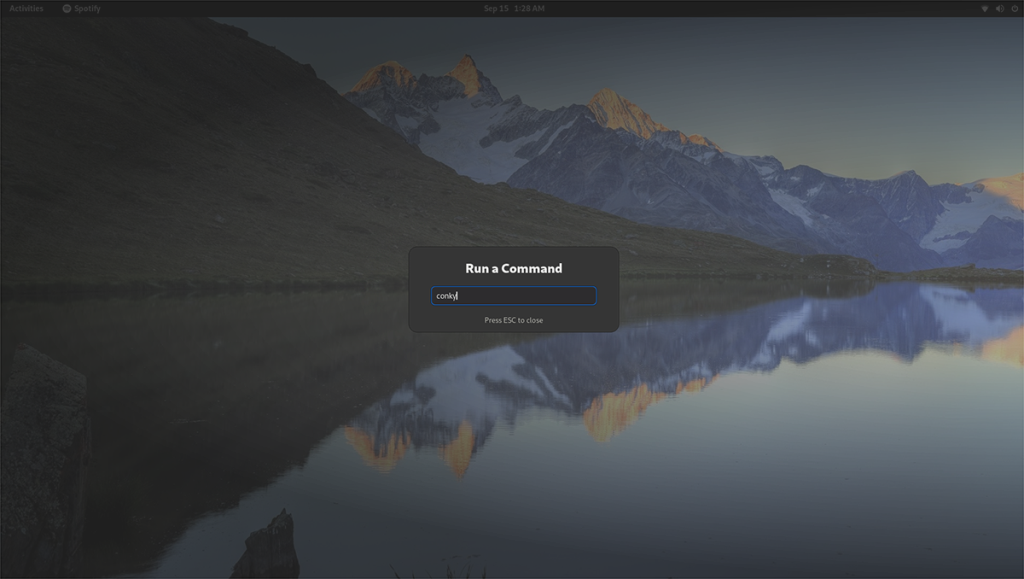
키보드 에서 Enter 키 를 누르면 명령이 실행됩니다. 이 명령을 실행하면 바탕 화면에 Conky가 표시됩니다. Conky를 닫으려면 다음을 수행하십시오.

키보드에서 Alt + F2 를 눌러 명령 실행 표시줄을 다시 엽니다. 그런 다음 "killall conky" 명령을 사용하여 바탕 화면에서 Conky 창을 닫습니다. 터미널 창에서 이 명령을 실행할 수도 있습니다.
시작할 때 Conky 응용 프로그램을 실행하려면 autostart 폴더에 바탕 화면 항목을 만들어야 합니다. 이렇게 하려면 터미널 창을 열고 touch 명령을 사용하여 새 파일을 만듭니다.
터치 ~/.config/autostart/conky.desktop
새 파일을 만든 후 아래 명령을 사용하여 Nano 텍스트 편집기를 엽니다.
나노 -w ~/.config/autostart/conky.desktop
Nano 텍스트 편집기 내부 에서 다음 코드를 텍스트 상자에 붙여넣습니다.
[Desktop Entry]
Name=Conky
GenericName=background monitor
Exec=conky &
Terminal=false
Type=Application
Icon=conky
Categories=System;
StartupNotify=false
Name[en_US]=conky
코드를 붙여넣은 후 키보드에서 Ctrl + O 를 눌러 편집 내용을 저장합니다. 그런 다음 키보드에서 Ctrl + X 를 눌러 Nano 텍스트 편집기를 닫습니다 . 이제부터 부팅하면 바탕 화면에 Conky가 표시됩니다!
KontrolPack을 사용하여 네트워크의 컴퓨터를 손쉽게 제어하세요. 서로 다른 운영 체제를 사용하는 컴퓨터를 손쉽게 연결하고 관리하세요.
반복되는 작업을 자동으로 수행하고 싶으신가요? 버튼을 여러 번 수동으로 클릭하는 대신, 앱이 자동으로 실행되도록 하면 더 좋지 않을까요?
iDownloade는 BBC iPlayer 서비스에서 DRM 없는 콘텐츠를 다운로드할 수 있는 크로스 플랫폼 도구입니다. 두 영상 모두 .mov 형식으로 다운로드할 수 있습니다.
우리는 Outlook 2010의 기능을 매우 자세히 다루었지만 2010년 6월 이전에는 출시되지 않으므로 Thunderbird 3를 살펴볼 시간입니다.
누구나 가끔은 휴식이 필요합니다. 흥미로운 게임을 찾고 있다면 Flight Gear를 한번 플레이해 보세요. 무료 멀티 플랫폼 오픈소스 게임입니다.
MP3 Diags는 음악 오디오 컬렉션의 문제를 해결하는 최고의 도구입니다. MP3 파일에 태그를 지정하고, 누락된 앨범 커버 아트를 추가하고, VBR을 수정할 수 있습니다.
Google Wave와 마찬가지로 Google Voice는 전 세계적으로 큰 화제를 불러일으켰습니다. Google은 우리의 소통 방식을 바꾸는 것을 목표로 하고 있으며,
Flickr 사용자가 사진을 고화질로 다운로드할 수 있는 도구는 많지만, Flickr Favorites를 다운로드할 수 있는 방법이 있을까요? 최근에
샘플링이란 무엇입니까? 위키피디아에 따르면 "음반의 일부 또는 샘플을 가져와 악기나 기타 도구로 재사용하는 행위입니다.
Google 사이트는 사용자가 Google 서버에 웹사이트를 호스팅할 수 있도록 하는 Google의 서비스입니다. 하지만 한 가지 문제가 있습니다. 백업 기능이 내장되어 있지 않다는 것입니다.



![FlightGear 비행 시뮬레이터를 무료로 다운로드하세요 [재밌게 즐기세요] FlightGear 비행 시뮬레이터를 무료로 다운로드하세요 [재밌게 즐기세요]](https://tips.webtech360.com/resources8/r252/image-7634-0829093738400.jpg)




